Konvertieren, bearbeiten und komprimieren Sie Videos/Audios in über 1.000 Formaten in hoher Qualität.
Videoauflösung auf 5 effiziente Arten ändern [Desktop/Online]
Wenn Sie die Videoauflösung ändern möchten, damit das Bild auf dem Fernsehbildschirm klar dargestellt wird, es kleiner machen möchten, um es schnell online zu teilen, es aktualisieren möchten, um die Qualität zu verbessern usw., können Sie Ihr Ziel auf viele Arten erreichen. Suchen Sie immer noch nach einer dieser Möglichkeiten? Dann suchen Sie nicht weiter, denn dieser Beitrag enthält fünf praktikable Methoden zum Ändern der Videoauflösung unter Windows, Mac und im Browser! Also, bereit loszulegen? Scrollen Sie jetzt nach unten.
Führerliste
Bestes Tool zum Ändern der Videoauflösung auf 2 Arten So ändern Sie die Videoauflösung kostenlos onlineBestes Tool zum Ändern der Videoauflösung auf 2 Arten
Wenn Sie über effiziente Möglichkeiten zur Änderung der Videoauflösung sprechen, ist der professionelle 4Easysoft Total Video Converter bietet zwei Möglichkeiten. Ja, das stimmt! Es bietet zwei Möglichkeiten, die Videoauflösung zu ändern! Dieses Windows- und Mac-kompatible Tool ist mit einer KI-gestützten Videoverbesserungsfunktion ausgestattet, die die Auflösung Ihres Videos automatisch hochskalieren kann. Wenn Sie die Auflösung Ihres Videos manuell hochskalieren möchten, bietet Ihnen diese Funktion auch eine Vielzahl von Auflösungen, von 1080 x 1920, 2560 x 1440, 2704 x 1520 und mehr. Abgesehen davon unterstützt dieses Tool auch die Video-Cropper-Funktion. Sie können diese verwenden, um die Auflösung Ihres Videos gegenüber dem Original zu verringern. Auf diese Weise können Sie auch die Dateigröße Ihres Videos reduzieren, wenn es zu groß ist, um es zu speichern oder online zu teilen.

Ermöglicht Ihnen, die Videoauflösung auf 1080P HD, 2K, 4K usw. zu ändern.
Video-Enhancer, mit dem Sie die Helligkeit optimieren, Videorauschen reduzieren usw. können.
Ausgestattet mit einer Vorschau für Cropper und Enhancer, damit Sie die von Ihnen vorgenommenen Änderungen überprüfen können.
Bietet Optionen für das Seitenverhältnis, um die Videoauflösung zusätzlich zum Zuschneiden zu ändern.
100% Sicher
100% Sicher
1. Verbesserte Auflösung mit der Video Enhancer-Funktion:
Schritt 1Das Wichtigste zuerst: Installieren und starten Sie die 4Easysoft Total Video Converter auf Ihrem Windows/Mac. Sobald es geöffnet ist, klicken Sie oben auf der Benutzeroberfläche auf die Registerkarte „Toolbox“ und wählen Sie im Menü die Option „Video Enhancer“.

Schritt 2
Schritt 3Aktivieren Sie auf der Hauptoberfläche der Funktion das Kontrollkästchen „Auflösung hochskalieren“, wenn Sie möchten, dass KI die Auflösung für Sie hochskaliert. Alternativ können Sie dies auch manuell tun. Klicken Sie auf die Dropdown-Schaltfläche „Auflösung“ und wählen Sie eine höhere Auflösung. Klicken Sie abschließend auf die Schaltfläche „Verbessern“.

Und das ist alles, was Sie tun müssen, um die Videoauflösung mit der Video Enhancer-Funktion von 4Easysoft Total Video Converter zu ändern. Es ist einfach und schnell, oder? Aber mehr noch: Es liefert auch eine Ausgabe, die Ihren Erwartungen und Wünschen entspricht! Schauen Sie sich jetzt das andere unten an.
2. Schneiden Sie Videos mit der Video-Cropper-Funktion auf eine kleinere Auflösung zu
Schritt 1Installiere das 4Easysoft Total Video Converter Tool auf Ihrem Windows-/Mac-Computer. Starten Sie dann das Tool, klicken Sie oben auf die Registerkarte „Toolbox“ (rechts neben der Registerkarte „Collage“) und wählen Sie im Menü die Option „Video Cropper“.

Schritt 2Anschließend fügen Sie das Video in die Benutzeroberfläche der Funktion ein, indem Sie in der Mitte auf die Schaltfläche „Hinzufügen“ klicken. Sobald das Tool ein Ordnerfenster öffnet, suchen Sie das Video, dessen Auflösung Sie ändern möchten, wählen Sie es aus und klicken Sie auf „Öffnen“.
Schritt 3Klicken Sie anschließend auf die Dropdown-Schaltfläche „Seitenverhältnis“ und wählen Sie ein Seitenverhältnis, das kleiner als das Ihres Videos ist. Sie können das Video auch präziser gestalten, indem Sie die Rahmen in der Vorschau verwenden, um das Video zuzuschneiden. Ziehen Sie ihn einfach und passen Sie ihn an den Teil des Videos an, den Sie behalten möchten.
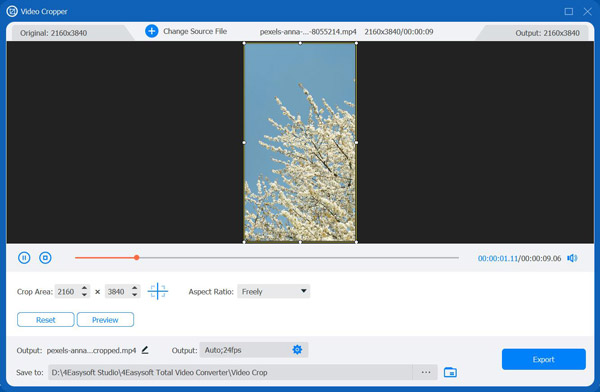
Schritt 4Wenn Sie mit der Auswahl zufrieden sind, klicken Sie auf die Schaltfläche „Exportieren“. Und das war‘s! So verwenden Sie die Video-Cropper-Funktion dieses Tools, um die Videoauflösung zu ändern.
So ändern Sie die Videoauflösung kostenlos online
Wenn Sie die Videoauflösung kostenlos und online ändern möchten, finden Sie hier die drei besten Online-Tools, die Sie verwenden können! Neben einer Kurzbeschreibung enthält dieser Beitrag auch eine einfache Anleitung zur Verwendung. Beginnen Sie also gleich damit, sie kennenzulernen.
1. Clideo
Das erste Online-Tool, mit dem Sie die Videoauflösung ändern können, ist Clideo. Mit Clideo können Sie die Auflösung Ihres Videos ändern, indem Sie ein Seitenverhältnis auswählen und px-Werte eingeben. Darüber hinaus können Sie auch Hintergrundfarben (Balken) auswählen und Füll- und Anpassungsoptionen sowie Konvertierungen nutzen. Möchten Sie nun wissen, wie Clideo die Videoauflösung ändert? Hier sind die Schritte, die Sie befolgen müssen:
Schritt 1Suchen Sie in Ihrem Browser nach der Clideo Video Resize Online-Website und rufen Sie sie auf. Klicken Sie auf „Datei auswählen“, um das Video hochzuladen oder zu importieren, dessen Auflösung Sie ändern möchten.
Schritt 2Anschließend können Sie eine bestimmte Social-Media-Plattform auswählen, um das Seitenverhältnis des Videos zu ändern. Alternativ können Sie Ihr bevorzugtes Seitenverhältnis und den gewünschten Zuschneidewert für manuelle Auflösungsänderungen festlegen.
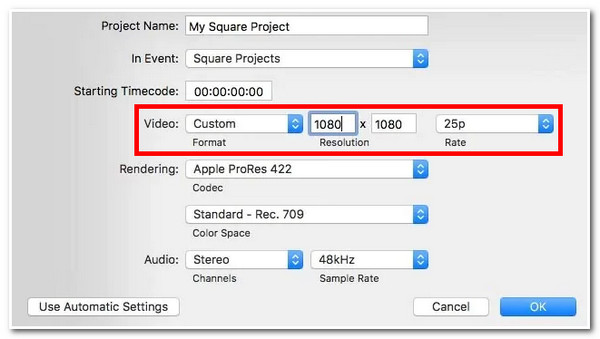
Schritt 3Wenn Sie mit den obigen Einstellungen zufrieden sind, klicken Sie auf die Schaltfläche „Exportieren“, um die Ausgabe herunterzuladen und zu speichern! Und das war’s! Clideo bietet Ihnen eine schnelle Möglichkeit, die Videoauflösung mit Clideo zu ändern.
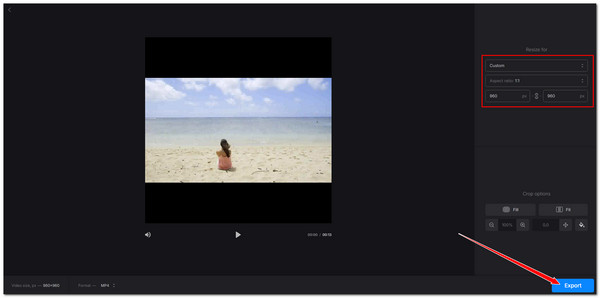
2. Video Candy
Ein weiteres Tool, mit dem Sie die Videoauflösung ändern können, ist Video Candy. Dasselbe gilt für Clideo. Video Candy bietet Ihnen auch verschiedene Möglichkeiten, die Videoauflösung zu ändern. Dazu gehört das Ändern durch Auswählen eines Seitenverhältnisses und Eingeben von Breiten- und Höhenwerten. Die Benutzeroberfläche dieses Online-Tools mag einfach aussehen, aber es kann die Videoauflösung effizient ändern! Sind Sie neugierig, wie dieses Tool die Videoauflösung ändert? Hier sind die Schritte, die Ihnen zeigen, wie es geht:
Schritt 1Gehen Sie zu Video Candy Video Resizer Online. Klicken Sie dann auf „Datei hinzufügen“, um die Videodatei zu importieren oder hochzuladen. Warten Sie dann, bis der Upload-Vorgang abgeschlossen ist.
Schritt 2Wählen Sie anschließend im Abschnitt „Videoverhältnis“ ein bestimmtes Verhältnis zum schnellen Ändern der Videoauflösung. Sie können auch bestimmte Werte für „Breite“ und „Höhe“ eingeben.
Schritt 3Klicken Sie abschließend auf die Schaltfläche „Exportieren“, um den Änderungsvorgang zu starten. Sobald Sie fertig sind, können Sie die Ausgabe auf Ihrem Computer speichern. So können Sie damit die Videoauflösung ändern.
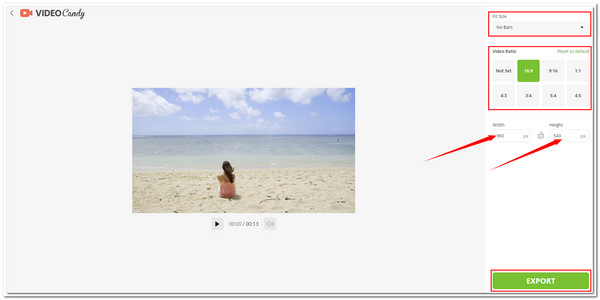
3. Videobolzen
Zu guter Letzt haben wir noch Videobolt. Obwohl es Ähnlichkeiten mit früheren Online-Tools aufweist, bietet dieses eine viel bessere Benutzeroberfläche. Darüber hinaus bietet Videobolts Video Resizer großartige Funktionen, die Sie zum Ändern der Videoauflösung benötigen. Was Videobolt auszeichnet, sind seine weiteren Funktionen, mit denen Sie Ihr Video neu definieren können! Hier ist Ihre Anleitung zur Verwendung dieses Tools:
Schritt 1Besuchen Sie die Seite „Videobolt Online Video Resizer“ in Ihrem Browser und ziehen Sie die Datei oder das Video per Drag & Drop in den Ablagebereich des Tools. Wählen Sie dann ein Seitenverhältnis aus oder geben Sie die Werte für „Breite“ und „Höhe“ manuell ein, um die Auflösung des Videos genau zu ändern.
Schritt 2Wählen Sie als Nächstes die gewünschte Zuschneideoption und klicken Sie auf die Schaltfläche „Größe ändern und herunterladen“! Das sind nun die Schritte zum Ändern der Videoauflösung mit diesem Tool.
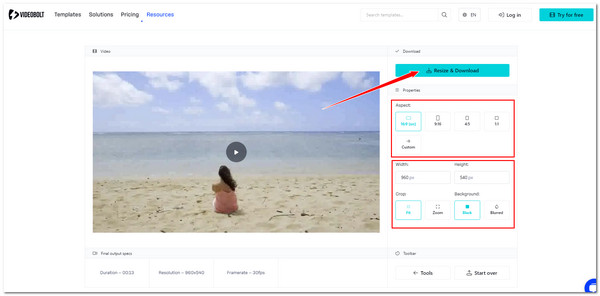
Abschluss
Da haben Sie es! Das sind die einfachen Möglichkeiten, die Videoauflösung zu ändern. Sie können jetzt ganz einfach Ihr Ziel erreichen, die Auflösung Ihres Videos auf diese Weise zu ändern. Wenn Sie Probleme beim Hochladen Ihres Videos auf diese Online-Tools haben oder mit deren Ergebnissen unzufrieden sind, verwenden Sie die leistungsstarke 4Easysoft Total Video Converter! Mit den zwei Möglichkeiten dieses Tools, die Videoauflösung zu ändern, können Sie die Auflösung Ihres Videos entweder erhöhen oder verkürzen und so ein hervorragendes Ergebnis erzielen! Besuchen Sie die offizielle Website dieses Tools und laden Sie es jetzt herunter!
100% Sicher
100% Sicher



